Microsoft usa actualizaciones para lanzar nuevas funciones que harán que las tareas informáticas diarias de las personas sean más convenientes. Por ejemplo, la compañía de tecnología incluyó un esquema de energía 'Ultimate Performance' con la actualización de Windows 10 de abril de 2018 para optimizar el rendimiento del sistema. En este artículo, vamos a discutir qué hace esta función. También le mostraremos cómo habilitar el plan de energía Ultimate Performance en Windows 10, lo que le permitirá disfrutar de sus beneficios.
¿Qué es el Ultimate Performance Power Plan?
Lo que hace el plan de energía Ultimate Performance es aumentar el rendimiento de los sistemas de alta potencia. Está diseñado para reducir o eliminar micro-latencias relacionadas con técnicas de administración de energía de grano fino. Si nota un ligero retraso entre el momento en que su sistema operativo reconoce que una pieza de hardware necesita más energía y el momento en que realmente se entrega, está experimentando una micro-latencia. No importa cuán breve sea el retraso, aún puede marcar la diferencia.
El plan Ultimate Performance está diseñado para deshacerse del sondeo de hardware, permitiendo que el equipo o periférico consuma toda la energía que necesita. Además, desactiva las funciones de ahorro de energía para mejorar el rendimiento. Dicho esto, si un dispositivo funciona con batería, no tiene esta opción por defecto. Después de todo, la función consume más energía, lo que agota la batería mucho más rápido.
Vale la pena señalar que el plan Ultimate Performance funciona mejor para sistemas con hardware que va y viene continuamente de un estado inactivo. Sin embargo, si está ejecutando un juego, es probable que todo el hardware funcione en conjunto para crear el entorno que lo rodea. Como tal, la única mejora que verá será un ligero aumento en los fotogramas por segundo en el inicio inicial. Por otro lado, si está ejecutando un programa de diseño 3D o un editor de video que ocasionalmente está poniendo una gran carga de trabajo en su hardware, la mejora será evidente.
Otra cosa clave para recordar es el hecho de que el plan de energía Ultimate Performance aumenta la cantidad de energía que consume su sistema operativo. Por lo tanto, si planea habilitar esta función en su computadora portátil, debe mantener su dispositivo conectado en todo momento.
Cómo habilitar el Ultimate Performance Power Plan en Windows 10
- En su barra de tareas, haga clic en el icono de Windows.
- Haga clic en el botón Configuración que parece un icono de engranaje.
- Una vez que la aplicación Configuración esté abierta, seleccione Sistema.
- Vaya al menú del panel izquierdo, luego haga clic en Encendido y apagado en las opciones.
- En la sección Configuración relacionada, haga clic en Configuración adicional de energía.
- Aparecerá una nueva ventana. Haga clic en Mostrar planes adicionales y luego seleccione la opción Rendimiento máximo.
Nota: Es posible que esta opción no aparezca en esta sección si está utilizando una computadora portátil.
Solución rápida Para activar rápidamente «el Ultimate Performance Power Plan en Win 10» , utilice una herramienta GRATUITA segura desarrollada por el equipo de expertos de Auslogics.
La aplicación no contiene malware y está diseñada específicamente para el problema descrito en este artículo. Simplemente descárguelo y ejecútelo en su PC. Descarga gratis
Desarrollado por Auslogics

Auslogics es un desarrollador de aplicaciones certificado Microsoft® Silver. Microsoft confirma la gran experiencia de Auslogics en el desarrollo de software de calidad que satisfaga las crecientes demandas de los usuarios de PC.
Qué hacer cuando el Ultimate Performance Power Plan no está disponible
Como hemos mencionado, es posible que la opción del plan de energía Ultimate Performance no esté disponible en algunos sistemas, especialmente si está utilizando una computadora portátil. Sin embargo, aún puede habilitar la función a través del símbolo del sistema o PowerShell. Para hacer esto, debe seguir las instrucciones a continuación:
- Haz clic derecho en el ícono de Windows en tu barra de tareas.
- Seleccione Símbolo del sistema (administrador) o Windows PowerShell (administrador) de la lista.
- Si se le solicita que otorgue permiso a la aplicación, haga clic en Sí.
- Ahora, copie el siguiente comando y ejecútelo a través del símbolo del sistema o Windows PowerShell:
powercfg -duplicatescheme e9a42b02-d5df-448d-aa00-03f14749eb61
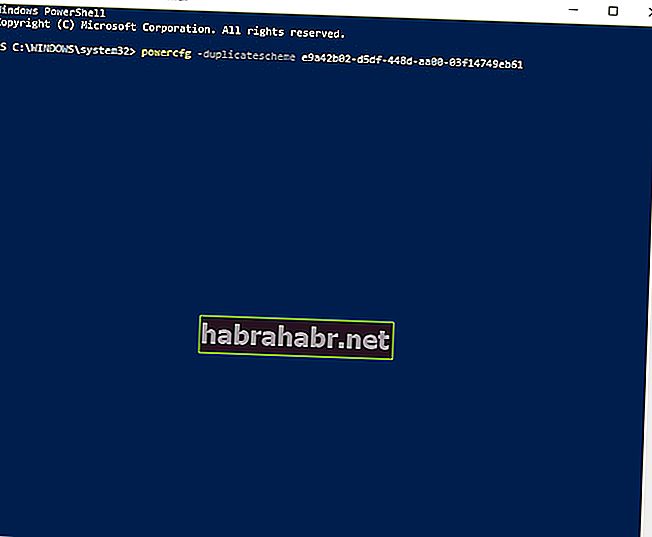
Una vez que abra la ventana Opciones de energía, podrá ver la opción del plan de energía Ultimate Performance. Por otro lado, si decide deshabilitar la función, siempre puede eliminarla de la aplicación Configuración. Sin embargo, recuerde cambiar a un plan diferente antes de hacer esto. De lo contrario, podría encontrarse con errores.
Consejo profesional: para optimizar la velocidad y el rendimiento de su computadora, recomendamos instalar Auslogics BoostSpeed. Los archivos basura y otros elementos innecesarios en su dispositivo también pueden causar micro-latencias en su sistema. Auslogics BoostSpeed localizará todos los elementos que pueden causar fallas y problemas de reducción de velocidad. Abordará estos problemas, permitiéndole disfrutar de un rendimiento informático más rápido y eficiente.
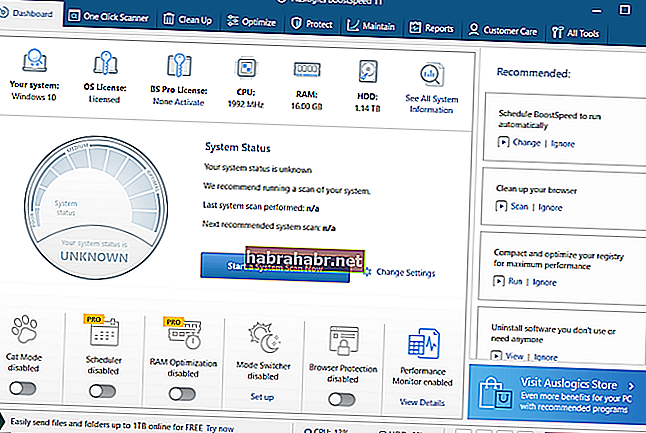
¿Qué opinas del plan de energía Ultimate Performance?
¡Nos encantaría conocer tu opinión!
